Bagi pengguna android, untuk mengaktifkan hotspot di perangkat android sebenarnya sangat mudah. Kamu dapat mengeceknya lewat menu peramban yang terdapat dalam tampilan layar. Tapi berbeda lagi bagi pengguna iPhone yang mungkin kesulitan mengaksesnya. Hal tersebut dikarenakan pada peramban layar iPhone tidak tersedia fitur hotspot. Inilah kenapa kita akan membahas cara hotspot iPhone.
Mengingat aktivitas manusia di zaman sekarang tak pernah terlepas dari peranan internet dan perangkat gadget, maka tidak berlebihan jika kita katakan bahwa hotspot adalah ‘Penyelamat Hidup’.
Bagaimana tidak, saat koneksi internet selular tidak stabil atau mungkin provider yang tidak memiliki akses di suatu tempat, membuat aktivitas kita di hp sepenuhnya terhambat. Kamu tidak bisa berkomunikasi dengan rekan kerja, keluarga di rumah, mitra kerja, hingga tidak bisa mengakses laporan secara online. Mengingat semuanya kini berjalan dengan memanfaatkan teknologi digital yang serba online.
Saat ternyata di tempatmu atau teman disampingmu memiliki koneksi internet lebih cepat dan stabil, maka satu-satunya cara yang bisa Kamu lakukan adalah dengan mengaktifkan ‘hotspot’ temanmu. Untuk kemudian, disambungkan ke perangkat hpmu.
Lalu bagaimana cara hotspot iPhone? Jika perangkat yang memiliki akses internet lebih cepat untuk diaktifkan hotspotnya menggunakan iPhone, maka Kamu harus mengikuti tutorialnya di bawah ini!
Daftar Isi
Cara Hotspot iPhone
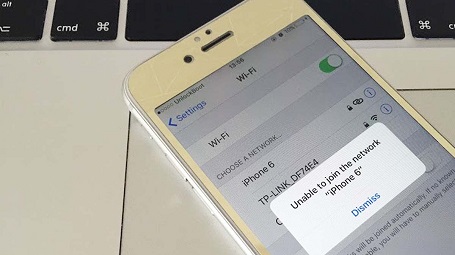
Panduan Mengaktifkan Hotspot iPhone
Jika Kamu kesulitan mengatur hotspot di perangkat iPhone-mu untuk membantu teman yang kesulitan mendapatkan akses internet. Jangan khawatir lagi, karena Kami akan membantumu dengan panduan cara hotspot iPhone mudah di bawah ini!
1. Melakukan Pengaturan Hotspot iPhone
Pengaturan merupakan faktor paling penting yang mesti Kamu pahami dan ketahui. Karena semua hal yang berkaitan dengan masalah aplikasi fitur, dan lainnya berkaitan dengan pengaturan. Sama halnya ketika Kamu ingin mencoba mengaktifkan hotspot di perangkat iPhone-mu, Kamu harus mengakses menu ‘settings’ terlebih dahulu.
2. Mengaktifkan Hotspot iPhone
Di sini kita akan membahas cara hotspot iPhone untuk tipe iPhone lama maupun baru. Jadi, ada 2 step yang bisa Kamu lakukan untuk menghidupkan hotspot di iPhone Kamu.
Step 1 : Untuk iOS Baru
Jika Kamu sudah melakukan instalasi iOS 13 pada perangkatmu, misalnya untuk pengguna iPhone XS, XR, iPhone X dan 11, maka Kamu bisa mencoba cara ini. Ada beberapa langkah yang bisa Kamu lakukan berikut untuk mengaktifkan hotspot di perangkat iPhone :
- Silahkan buka pusat kontrol iphone dengan menggesek layar ke bawah tepat dari sudut kanan bagian atas.
- Kemudian tekan lalu tahan blok yang terdiri dari 4 ikon yang terdiri dari wifi, bluetooth, hotspot dan mode pesawat.
- Buka menu yang terdapat 4 ikon tersebut, yang akan muncul menu airdrop dan hotspot pribadi/personal.
- Klik ‘Personal Hotspot’ hingga menjadi ‘discoverable’.
Step 2 : Untuk Perangkat iOS Lama
Bagi pengguna iPhone dengan iOS versi lama, Kamu tidak bisa mengaktifkan hotspot dengan langkah di atas, kecuai jika Kamu melakukan navigasi lewt pengaturan. Berikut ulasan cara hotspot iPhone pada versi iOS lama :
- Silahkan buka pengaturan, kemudian klik ‘Data Seluler’.
- Ketuk ‘Personal Hotspot ‘ kemudian tap slider sampai warnanya berubah jadi berwarna hijau sebagai indikator bawha personal hotspot aktif. Dari sini, biasanya iOS akan menanyakan apakah Kamu ingin bluetooth dan wifi Kamu aktif jika sebelumnya dinonaktifkan. Namun jika tidak, maka hotspot hanya terbatas pada perangkat USB.
- Ketuk ‘Password Wifi’ kemudian inputkan password sesuai keinginan. Sebaiknya password wifi harus dibuat berbeda dari koneksi wifi umumnya atau ID Apple.
Akan tetapi, jika Kamu memakai iOS 13, maka Kamu masih bisa menyalakan hotspot lewat pengaturan namun caranya akan sangat berbeda.
- Silahkan buka Setting atau Pengaturan pada perangkat iPhone-mu.
- Klik ‘Personal Hotspot’, selanjutnya hotspot akan langsung menyala otomatis.
- Jika ingin mengatur Personal hotspot pada iPhone, silahkan buka pengaturan, lalu manuver ke layanan ‘Personal Hotspot’ kemudian aktifkan.
Memperbaiki Personal Hotspot iPhone yang Tidak Bekerja
Kamu harus mengetahui fungsi dari iPhone Personal Hotspot (IPH). Mungkin hotspot pribadi perangkat iPhone memiliki fungsi memungkinkan Kamu untuk mengubah perangkat iPhone menjadi hotspot wifi untuk disambungkan ke perangkat lain. Untuk mengatasi hotspot wifi yang tidak bekerja, Kamu bisa melakukan cara di bawah ini :
- Matikan data seluler Kamu di perangkat iPhone, kemudian nyalakan lagi.
- Cek pembaruan pada pengaturan operator.
Pembaruan pengaturan pada operator juga bisa membantumu untuk meningkatkan kemampuan perangkat iPhone untuk tersambung ke dalam jaringan operator.
Mengecek Pembaruan Pengaturan Operator
Untuk mengecek pembaruan pengaturan operator, Kamu bisa mengakses pengaturan, kemudian tekan ‘general’. Lalu pilih ‘about; untuk mengecek tentang pembaruan terkini.
Umumnya, jika ada pembaruan tersedia, biasanya akan muncul tampilan pop up selama 15 detik, namun jika tidak,ini artinya tak ada pembaruan.
Berikut beberapa langkah pengecekan pembaruan pengaturan operator, berikut ini :
- Melakukan restart iPhone.
- Perbarui iOS pada iPhone milikmu, caranya dengan buka pengaturan, pilih ‘General’ kemudian pilih ‘Software Update’ untuk mengecek apakah ada iOS baru yang tersedia, jika ada klik ‘Install’.
- Reset pengaturan jaringan pada iPhone. Caranya dengan buka pengaturan dan pilih ‘general’ lalu tekan ‘reset’, kemudian klik opsi reset network settings. Selanjutnya Kamu akan diminta memilih reset network setting kembali untuk mengkonfirmasi. Kemudian, iPhone akan melakukan reset secara otomatis.
- Kamu juga bisas memilih mode DFU untuk menghapus sekaligus memuat ulang iPhone milikmu. Untuk melakukannya buat cadangan terlebih dahulu sebelumnya supaya tak kehilangan file atau data.
- Cara lainnya menghubungi operator seluler. Sebab bisaa saja permasalahannya berasal dari operator seluler yang Kamu pilih.
- Jika semua cara di atas tidak berhasil, Kamu bisa menghubungi pihak Apple Store secara online.
Cara Menghubungkan iPhone ke Hotspot iPhone Lain
Cara hotspot iPhone selanjutnya, jika Kamu ingin membagikan hotspot dari perangkat iPhone Kamu ke iPhone temanmu, Kamu bisa meminta temanmu untuk mengikuti langkah-langkah di bawah :
- Buka setting pada iPhone temanmu.
- Ketuk ‘Wifi’.
- Selanjutnya, mungkin temanmu akan melihat ada beberapa jaringan wifi yang lain, silahkan memintanya untuk memililh wifif milikmu.
- Temanmu akan langsung dimintai kata sandi, beritahukan kata sandi wifi mililkmu. Jika Kamu lupa kata sandinya, masuk dari pengaturan di iPhone-mu, masuk ke Personal Hotspot, kemudian ‘data seluler’ dan pilih ‘Personal Hotspot’ darai sana Kamu akan melihat kata sandinya. Silahkan minta temanmu mengetikkan kata sandinya.
- Jika sudah, kini temanmu sudah bisa terhubung ke internet menggunakan wifi milikmu.
Cara Menghubungkan iPhone Hotspot ke PC
Kamu juga bisa menghubungkan hotspot iPhone ke PC. Ini bisa dilakukan jika Kamu ingin mengetik dokumen sambil browsing dengan layar PC yang lebih besar. Ada beberapa langkah yang dapat Kamu coba untuk menyambungkan hotspot memakai PC berikut ini :
- Mulai dengan menyalakan wifi di PC.
- Kemudian di dalam taskbar, ketuk ikon Wifi.
- Pilih wifi dari perangkat iPhone-mu.
- Kemudian tekan ‘connect’ atau ‘menghubungkan’.
- Seperti biasa, Kamu akan diminta menginputkakn kata sandi. Silahkan inputkan kata sandi, dan selamat kini Kamu sudah berhasil menyambungkan PC-mu ke dalam hotspot iPhone.
Itulah beberapa panduan cara hotspot iPhone lengkap, serta cara menyambungkan hotspot iPhone milikmu ke iPhone lain dan PC. Semoga bermanfaat!






